Pengarang:
Eugene Taylor
Tanggal Pembuatan:
9 Agustus 2021
Tanggal Pembaruan:
1 Juli 2024
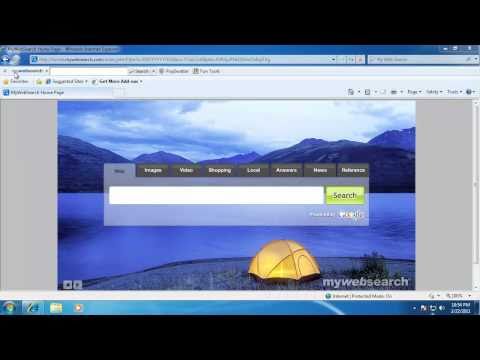
Isi
- Melangkah
- Metode 1 dari 4: Internet Explorer
- Metode 2 dari 4: Google Chrome
- Metode 3 dari 4: Mozilla Firefox
- Metode 4 dari 4: Safari
- Tips
Banyak program memasang bilah alat di browser internet Anda, terkadang tanpa sepengetahuan Anda. Menghapus toolbar ini bisa jadi sulit, terutama jika Anda memiliki beberapa yang terinstal di komputer Anda. Baca panduan ini untuk mengetahui cara menghapus toolbar dari Internet Explorer, Chrome, Firefox dan Safari.
Melangkah
Metode 1 dari 4: Internet Explorer
 Nonaktifkan toolbar di Internet Explorer. Klik ikon roda gigi di pojok kanan atas jendela. Klik "Kelola Add-on" di menu yang muncul. Dari menu "Jenis Add-In" di sebelah kiri, pilih "Bilah Alat dan Ekstensi". Dalam daftar di sebelah kanan menu, cari toolbar yang ingin Anda nonaktifkan. Kemudian klik tombol "Nonaktifkan" di pojok kanan bawah.
Nonaktifkan toolbar di Internet Explorer. Klik ikon roda gigi di pojok kanan atas jendela. Klik "Kelola Add-on" di menu yang muncul. Dari menu "Jenis Add-In" di sebelah kiri, pilih "Bilah Alat dan Ekstensi". Dalam daftar di sebelah kanan menu, cari toolbar yang ingin Anda nonaktifkan. Kemudian klik tombol "Nonaktifkan" di pojok kanan bawah.  Hapus toolbar dari komputer Anda. Buka Control Panel dari menu Start atau dengan menekan tombol Windows + X (khusus Windows 8). Di bawah judul "Program", pilih "Hapus program." Di Windows XP, opsi ini disebut "Tambah atau Hapus Program."
Hapus toolbar dari komputer Anda. Buka Control Panel dari menu Start atau dengan menekan tombol Windows + X (khusus Windows 8). Di bawah judul "Program", pilih "Hapus program." Di Windows XP, opsi ini disebut "Tambah atau Hapus Program." - Temukan bilah alat di daftar program. Klik pada toolbar dan kemudian klik tombol "Hapus".
 Pulihkan pengaturan default Internet Explorer. Anda harus melakukan langkah ini jika Anda tidak dapat menghapus toolbar dari Control Panel. Buka Internet Explorer, klik ikon roda gigi dan pilih "Opsi Internet" dari menu.
Pulihkan pengaturan default Internet Explorer. Anda harus melakukan langkah ini jika Anda tidak dapat menghapus toolbar dari Control Panel. Buka Internet Explorer, klik ikon roda gigi dan pilih "Opsi Internet" dari menu. - Klik tab "Advanced" dan kemudian "Reset."
- Sebuah jendela akan muncul di layar Anda meminta konfirmasi jika Anda benar-benar ingin memulihkan pengaturan default Internet Explorer. Klik "Reset."
- Mulai ulang Internet Explorer.
Metode 2 dari 4: Google Chrome
 Cobalah untuk menghapus toolbar dari Control Panel. Di Panel Kontrol Windows, klik "Program dan Fitur".
Cobalah untuk menghapus toolbar dari Control Panel. Di Panel Kontrol Windows, klik "Program dan Fitur". - Anda juga dapat membuka Panel Kontrol dengan menggunakan fungsi pencarian di Windows. Cukup ketik "panel kontrol" di kotak pencarian dan klik Control Panel di daftar hasil pencarian.
- Gulir daftar program yang diinstal sampai Anda melihat toolbar yang ingin Anda hapus. Pilih toolbar dan klik "Hapus".
 Di Chrome, buka menu "Sesuaikan dan kelola Google Chrome". Jika Anda tidak dapat menghapus toolbar menggunakan Control Panel, Anda harus menghapusnya dari Chrome itu sendiri. Anda dapat membuka menu Chrome dengan mengklik tombol dengan tiga bilah horizontal di pojok kanan atas jendela browser.
Di Chrome, buka menu "Sesuaikan dan kelola Google Chrome". Jika Anda tidak dapat menghapus toolbar menggunakan Control Panel, Anda harus menghapusnya dari Chrome itu sendiri. Anda dapat membuka menu Chrome dengan mengklik tombol dengan tiga bilah horizontal di pojok kanan atas jendela browser. - Pilih "Pengaturan" di menu yang muncul. Kemudian klik "Ekstensi" di menu kiri jendela "Pengaturan".
 Hapus toolbar dari Chrome. Gulir ke bawah hingga Anda melihat toolbar yang ingin Anda hapus. Klik ikon tempat sampah di sebelah kanan nama toolbar. Chrome akan meminta Anda untuk mengonfirmasi apakah Anda benar-benar ingin menghapus toolbar. Klik "Hapus".
Hapus toolbar dari Chrome. Gulir ke bawah hingga Anda melihat toolbar yang ingin Anda hapus. Klik ikon tempat sampah di sebelah kanan nama toolbar. Chrome akan meminta Anda untuk mengonfirmasi apakah Anda benar-benar ingin menghapus toolbar. Klik "Hapus". - Anda tidak perlu memulai ulang Chrome setelah menghapus bilah alat dari menu "Ekstensi". Hasilnya harus segera terlihat.
Metode 3 dari 4: Mozilla Firefox
 Hapus toolbar. Buka Control Panel dari menu Start atau dengan menekan tombol Windows + X (khusus Windows 8). Di bawah judul "Program", pilih "Hapus program." Di Windows XP, opsi ini disebut "Tambah atau Hapus Program."
Hapus toolbar. Buka Control Panel dari menu Start atau dengan menekan tombol Windows + X (khusus Windows 8). Di bawah judul "Program", pilih "Hapus program." Di Windows XP, opsi ini disebut "Tambah atau Hapus Program." - Temukan bilah alat di daftar program. Klik pada toolbar dan kemudian klik tombol "Hapus".
 Hapus toolbar melalui Add-ons Manager di Firefox. Jika Anda tidak dapat menghapus toolbar menggunakan Control Panel di Windows, Anda dapat menghapus toolbar di Firefox itu sendiri. Buka Firefox dan klik tombol Firefox. Pilih "Add-ons" di menu.
Hapus toolbar melalui Add-ons Manager di Firefox. Jika Anda tidak dapat menghapus toolbar menggunakan Control Panel di Windows, Anda dapat menghapus toolbar di Firefox itu sendiri. Buka Firefox dan klik tombol Firefox. Pilih "Add-ons" di menu. - Klik "Ekstensi". Pilih toolbar yang ingin Anda hapus lalu klik tombol "Hapus".
- Mulai ulang Mozilla Firefox agar perubahan diterapkan.
Metode 4 dari 4: Safari
 Hapus bilah alat menggunakan manajer ekstensi di Safari. Klik "Safari", lalu pilih "Preferensi". Kemudian klik tab "Ekstensi".
Hapus bilah alat menggunakan manajer ekstensi di Safari. Klik "Safari", lalu pilih "Preferensi". Kemudian klik tab "Ekstensi". - Pilih toolbar yang ingin Anda hapus dan klik "Uninstall."
- Mulai ulang Safari agar perubahan diterapkan.
 Hapus toolbar dari sistem Anda. Buka jendela Finder, lalu buka "folder Aplikasi". Gulir ke bawah hingga Anda menemukan folder bilah alat. Buka folder ini.
Hapus toolbar dari sistem Anda. Buka jendela Finder, lalu buka "folder Aplikasi". Gulir ke bawah hingga Anda menemukan folder bilah alat. Buka folder ini. - Pilih toolbar yang ingin Anda hapus dan klik "Uninstall." Toolbar sekarang akan dihapus dari komputer Anda.
 Hapus file sisa. Jika Anda menghapus toolbar tetapi masih muncul saat Anda membuka Safari, periksa komputer Anda untuk file yang tersisa setelah penghapusan. Periksa lokasi berikut untuk file terkait. Hapus file apa pun yang memiliki nama yang sama dengan bilah alat yang Anda coba hapus:
Hapus file sisa. Jika Anda menghapus toolbar tetapi masih muncul saat Anda membuka Safari, periksa komputer Anda untuk file yang tersisa setelah penghapusan. Periksa lokasi berikut untuk file terkait. Hapus file apa pun yang memiliki nama yang sama dengan bilah alat yang Anda coba hapus: - / Library / LaunchAgents /
- / Library / LaunchDaemons /
- / Library / StartupItems /
- / Library / InputManagers /
- HD / Perpustakaan / Pengaya Internet /
- HD / Perpustakaan / Metode Masukan /
- HD / Perpustakaan / Manajer Input /
- HD / Library / ScriptingAdditions
Tips
- Anda dapat menonaktifkan bilah alat untuk sementara waktu di Internet Explorer dan Mozilla Firefox. Jika Anda menggunakan Internet Explorer, klik menu Start, arahkan mouse ke "All Programs", lalu pilih "Accessories." Klik "System Tools" dan kemudian pilih "Internet Explorer (tanpa add-ons)." Jalankan browser Anda dan lihat pesan di bagian atas jendela yang memberi tahu Anda bahwa Anda menggunakan Internet Explorer dengan semua add-on dinonaktifkan. Jika Anda menggunakan Mozilla Firefox, mulai browser Anda, buka menu "Alat", lalu pilih "Pengaya". Pilih toolbar yang ingin Anda hapus dan klik "Hapus".



